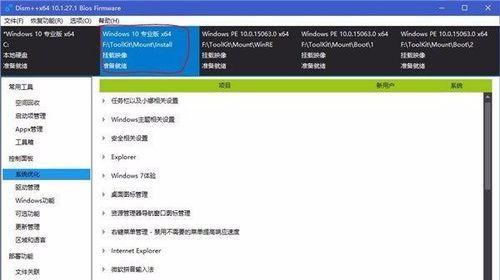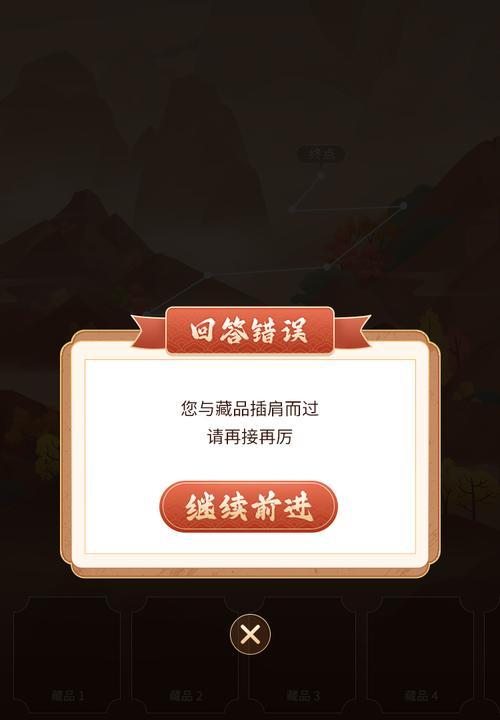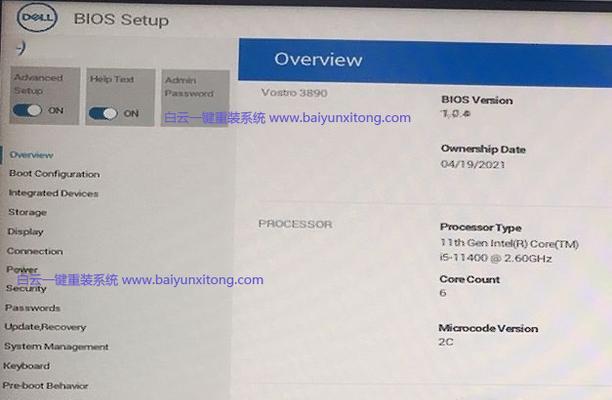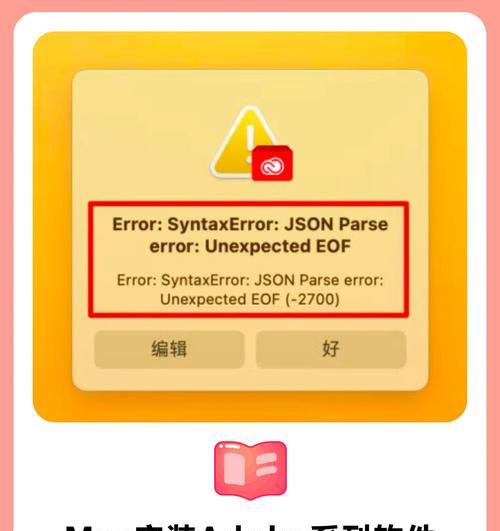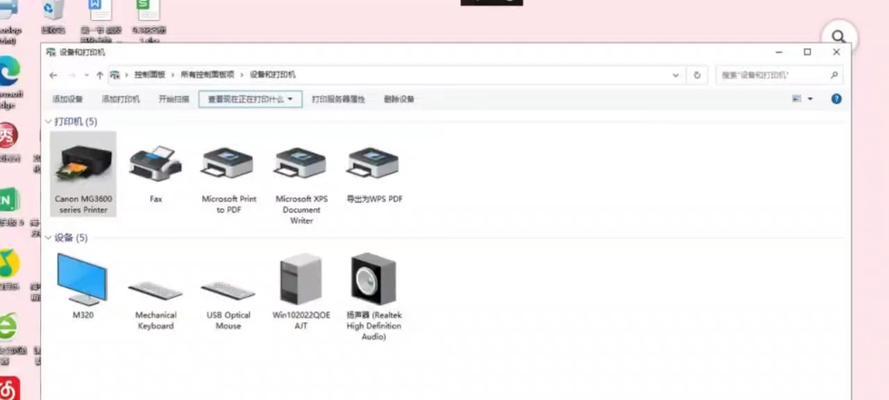随着时间的推移,计算机操作系统往往会出现各种问题,有时候重新安装操作系统是解决问题的最佳选择。本文将为您提供一份详尽的教程,教您如何自己重装Win7系统,让您轻松解决系统问题,恢复计算机的运行速度和稳定性。
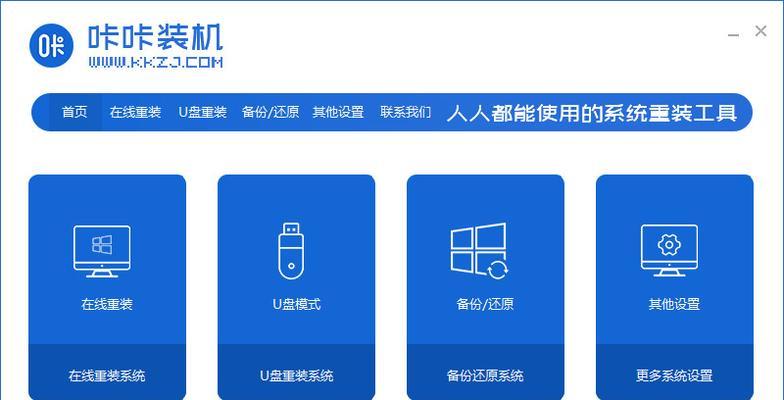
文章目录:
1.准备工作:备份重要数据及软件
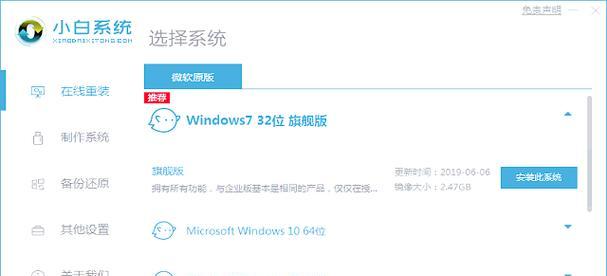
在重装系统之前,务必备份重要的个人文件、照片、文档和其他数据,并记录下你需要重新安装的软件名称和版本号。
2.下载Win7安装镜像文件
在Microsoft官方网站上下载合法授权的Win7系统ISO文件,并确保下载的文件与您计算机上的操作系统版本相匹配。
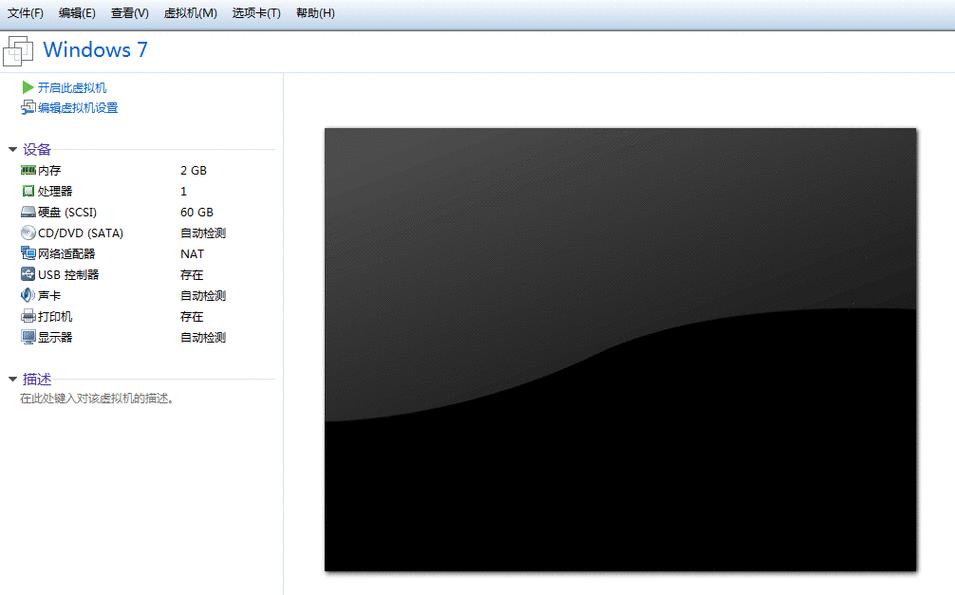
3.制作启动U盘或光盘
根据您的需求,选择合适的工具制作启动U盘或光盘,例如使用WindowsUSB/DVD下载工具。
4.进入BIOS设置
重启计算机并进入BIOS设置,将启动设备设置为U盘或光盘,以便从新制作的启动介质中启动。
5.开始安装过程
插入启动U盘或光盘后,按照屏幕提示选择语言、时间和键盘输入法,并点击“下一步”开始安装过程。
6.授权验证与系统分区
输入有效的Windows授权密钥,并选择将Win7安装到合适的系统分区上。
7.完成系统安装
耐心等待系统安装完成,并按照屏幕提示进行一些基本设置,如用户名、密码等。
8.安装必要驱动程序
根据您的计算机品牌和型号,在官方网站上下载并安装相应的驱动程序,以确保硬件正常工作。
9.更新系统和驱动程序
连接到网络后,立即运行Windows更新,以获取最新的安全补丁和驱动程序更新。
10.安装常用软件
根据之前备份的软件列表,逐一下载并安装您所需要的常用软件。
11.恢复个人数据
将之前备份的个人文件、照片和文档复制到新安装的Win7系统中。
12.个性化设置
根据个人喜好,设置壁纸、桌面图标、系统主题等个性化选项。
13.安装杀毒软件
为了保护计算机的安全,安装可靠的杀毒软件,并及时更新病毒库。
14.系统优化与清理
运行系统优化工具,清理不必要的文件和注册表垃圾,以提高系统的运行速度和性能。
15.完成重装Win7系统
经过以上步骤,您已经成功地自己重装了Win7系统,现在可以享受一个干净、流畅的操作环境了!
本文提供了一份简单易懂的教程,帮助用户自己重装Win7系统。通过备份数据、下载安装镜像、制作启动介质、进行BIOS设置、安装驱动程序和常用软件等步骤,可以使得重装过程变得轻松顺利。重装系统能解决各种问题,让计算机重新焕发出活力。希望本文对您有所帮助!